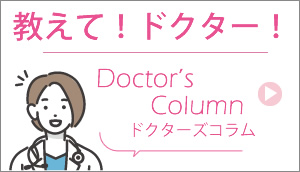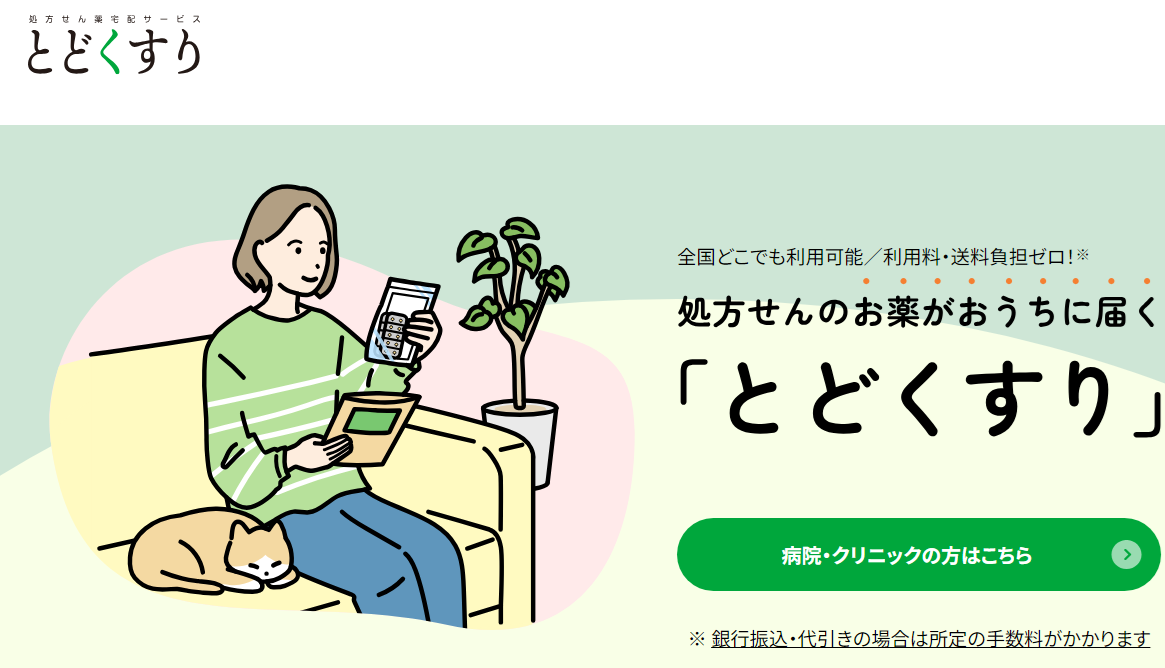ピアリングの使い方とよくある質問(FAQ)
ピアリング(iPhone・Android)アプリの使い方とよくある質問をまとめました。(Webバージョンは表示が異なります。)
目次
1.会員登録
会員登録をすると会員限定コンテンツを見ることができ、質問や投稿、コメントができるようになります。会員登録は無料です。早速登録してみましょう。
①会員登録の方法
無料会員登録画面から、メールアドレス、ユーザ名、ニックネーム、パスワードを入力するだけで登録は完了です。
- ユーザ名:ユーザ固有のIDとなります。サイト上でのやりとりに使用され、@以下に表示されます。
- ニックネーム:投稿やプロフィールに表示されます。メンバー同士のコミュニケーションに使用されますので、お好きなニックネームで登録してください
- 【例】ピア子 @peer (投稿にはこのように表示されます)
ニックネーム:ピア子
ユーザ名:@peer
この場合、ピアリング内では、ピア子さんと呼ばれます。投稿の中で相手にメッセージを送りたいときは、相手のユーザ名(@peer)を文章に入れます。登録情報はプロフィール編集から修正できます。
また、登録したメールアドレスの変更もプロフィール編集から行えます。

②プロフィール編集
登録が完了したら、プロフィールを入力してみましょう。プロフィールを書いておくことにより、コミュニケーションがスムーズになります。
- 一言コメント:これまでの治療の経過や、趣味、お仕事やご家族のことなど、差支えのない範囲で書いておくと、似た状況の方を見つけて交流するのに役立ちます。
- 画像(アイコン):お好きな画像をアップロードしましょう。あなたを表すアイコンになります。
- タグ:がんの種類やキーワードを登録できます。ハッシュタグとしてプロフィール画面に表示されます。
[会員限定公開]にチェックすると、ピアリングに会員登録している方のみプロフィール閲覧可能になります。

2.投稿
アプリの画面下にある鉛筆マークをクリックすると、ダイアリーや質問の投稿ができます。

①ダイアリー
抗がん剤や放射線など長期の治療では副作用などの記録がとても役に立ちます。日々の治療メモや生活の記録などを投稿しましょう。また、投稿した記録は似た経験をする仲間の参考にもなります。
- 他の会員さんに問いかけたい内容が含まれる場合は [ダイアリー] ではなく、[質問] を選択して投稿しましょう。また、オフ会などイベント情報は [イベント] を選択します。
- 病名を選択してください:▼を押して病名を選択すると、投稿ダイアリーに病名が表示されます。
- 公開:▼を押すと、公開範囲を [公開] と [会員限定] から選ぶことができます。
「会員限定」はピアリングに会員登録した方のみ見ることができ、「公開」は会員登録をしていない方でも閲覧できます。
デリケートな内容やプライベートな写真など、公開範囲を限定したいときは「会員限定」を選んでください。
一般公開されても差し支えない内容や、個人が特定される恐れのない投稿は、できるだけ「公開」にしていただけると、まだピアリングのことを知らない方にも、ピアリングを知ってもらうことにつながります。



ハッシュタグ
ダイアリーや質問を投稿するときに、文頭や文末にハッシュタグ(#)をつけることによって、過去の投稿の検索ができるようになります。同じ状況の仲間を探すときや自分の過去の投稿を探すキーワードになります。
投稿内容を表すキーワードを#乳がんのように#に続けて文字を入力してください。
また、複数のハッシュタグを使う場合は、#乳がん #再建のようにスペースを開けて入力してください。すでに使用されているハッシュタグは、検索画面から検索できます。
写真投稿
右上のカメラマークのボタンをクリックすると画像を選ぶことができます。複数の写真を投稿することも可能です。
- 傷や患部、CT画像などショッキングな写真の投稿にはご注意ください。
投稿画面の最初にショッキングな写真を出さないようするには、画像を4枚以上選び、4枚目以降に傷などの写真を選択するようお願いいたします。また、このような画像を投稿する場合には、#閲覧注意 など最初に記載して、見たくない方にはスルーできるよう、ご配慮をお願いします。

②質問
お医者さんには相談しにくい日常生活での悩みは会員同士で情報交換しましょう。たとえば、ウィッグやメイクのこと、副作用や更年期、ダイエットのことなどは、「質問」で投稿し、気軽に仲間に聞いてみましょう。
画面上から [質問] を選択し、[病名] や [公開情報] を選び、聞きたい質問を投稿してみましょう。

③投稿を押して公開する
「ダイアリー」または「質問」など、投稿したい内容の入力が完成したら、右上の [投稿] ボンタを押すとピアリングへ投稿がアップされます。

④公開済みの投稿の修正
ピアリングへ公開済みの投稿は、右上三点マークから修正することができます。
書き間違えたときはテキストを修正することもできますし、公開範囲( [公開] or [会員限定] )の変更もできます。
例として、「ダイアリー」⇔「質問」など、投稿カテゴリーの変更の手順を説明します。


【ご注意!】
「ダイアリー」から「質問」へカテゴリーを変更するときは、「病名」が選択されていないと変更できないため、病名を選択してください。


3.他のメンバーとの交流
① ♥♣︎のリアクションボタン
仲間の投稿に「♥いいね!」ボタンや「♣お大事に!」ボタンで、応援や共感の気持ちを表すことができます。
♥のリアクションボタンを長押しすると、♥か♣が選択できます。(普通に押すと♥いいね!になります。)

②コメント
ダイアリーや質問にコメントを書き込んで、交流してみましょう。
質問への回答は質問者だけでなく、これから同じ治療を受ける仲間の参考にもなります。
投稿の「コメント」をクリックすると、入力欄が表示されます。コメントを入力し、投稿をクリックしてください

一度入力したコメントを編集、また削除をする場合、コメントの右上にある鉛筆マークをクリックすると、コメントの編集や削除ができます。

③コメントへの返信(@ユーザ名の使い方)
もらったコメントに返信をするには、「返信」をクリックしてください。コメントをくれた人の宛先(ユーザ名)が自動で入力されます。続けてコメントを入力しましょう。
2人以上のメンバー宛に返信をしたいときは@ユーザ名を手入力してください。ユーザ名は、投稿のニックネームの後に表示されています。@ユーザ名(例:@PeerRing)を入れることで相手におしらせが届きます。

4.検索
アプリ画面右上の虫めがねマークをクリックしてキーワードを入れると、そのキーワードを使ったハッシュタグがつけられている投稿(過去のダイアリーと質問)を検索することができます。
メンバー検索では、お名前の他、病名やその他のキーワードでも検索ができます。ご自身と似た状況の方の投稿を探して読みたい時などに便利な機能です。

よくある質問(FAQ)
- メールアドレスを変更したのですが手続きが必要でしょうか?
メールアドレスの変更は、ピアリングアプリの「設定」画面で変更できます。
①アプリ画面右側の三本線をクリック→②プロフィール編集を開く→③メールアドレス(非公開)を変更→④更新する
で、書き換えをしてください。
メールアドレスは、個別のご連絡、メールマガジンの送付などに利用しますので、最新の情報にしてください。また「メールマガジンが届いていない」という方は迷惑メールフォルダなどの確認をお願いします。
- 過去に投稿したものをまとめて見ることはできますか?
「自分」または他の方の過去の投稿をまとめて見たいときは、その方のアイコン(プロフィール写真)をクリックすると、さかのぼって見ることができます。自分が他の方の投稿につけたコメントをまとめて見ることはできません。
- 投稿ボタンが反応しない
「投稿」ボタンは、稀に押してから反応に時間がかかることがありますため、少し反応を待ってみてください。
それでも、投稿ボタンやその他ボタンが反応しないときは、アプリを再起動してみてください。また、アプリが最新版かどうかもご確認ください。
- 同じコメントが複数載ってしまった
コメントが複数載ってしまった場合、残したいコメント以外を削除してください。コメントの右側にある鉛筆マークをクリックし、[削除する…]を選択するとコメントを消すことができます。

- 個人的に連絡をとりたい、メッセージを送りたい
ピアリングでは、個人的にメッセージを送ることはできません。見えにくいところで、トラブルが起こるのを防ぐためです。
顔を合わせたことがない、十分なやり取りをしたことがない方同士が、いきなり個人的に繋がることはとても危険ですので、個人的なIDなどは、お顔を合わせた上でやり取りすることを推奨しています。
どうしても個人的なやりとりが必要、という場合はぜひ編集部までご相談ください。
ご自身の連絡先については、プロフィールに書いて公開することは物理的に可能ですが、昨今、SNSを介したトラブルが多く発生していることから、ピアリングではおすすめしていません。
ピアリングサポートメンバー主宰のサロンや同じ病院、地域などリアルのつながりを作り、お顔を合わせた上で、個人同士でつながりを作ることを推奨しています。
- アプリが立ち上がるのに時間がかかる
スマホ側でデータが重くなってしまっていることが考えられます。
これを解消するためには、いったん「ピアリング」のアプリをアンインストール(削除)して、その後、もう一度、再インストールすることで、解決する場合がありますのでお試しください。
※アンインストール&再インストールしても、ご自身のアカウントには影響はまったくありませんので、ご安心ください。
- アプリが不具合で動かない
アプリが最新版かどうかご確認ください。
iPhone はApp Store、Androidは Google Play で「Peer Ring」と検索すると最新のバージョンが確認できます。
最新版でない場合はアップデートをおこなってください。不具合の修正は随時おこなってまいりますが、動かない場合は、ウェブバージョン(https://peer-ring.com)からログインして見ることができます。
また、アプリの安定的な運用のため、コメント数が1000件を超えるようなダイアリーは、新しく別ダイアリーを作成して移行していただけますようお願いします。
- アプリのアップデートについて
アプリは不具合等を修正しアップデートされます。
快適にお使いいただくためにも、アップデートしてご利用ください。
iPhoneをお使いのかた
自動でアップデートするためには、iPhone端末で、[設定]>[App Store] > [自動ダウンロード]>[App のアップデート]をオンにしてください。
Androidをお使いのかた
アンドロイドはデフォルトが自動更新となっています。
自動更新したいアプリを個別に設定する場合には、【メニューボタン】⇒【マイアプリ&ゲーム】から自動更新したいアプリを選択し、アプリの詳細ページの右上にある【メニューボタン(三)】をタップして自動更新にチェックを入れてください。
↓こちらもご参考ください。
https://support.google.com/googleplay/answer/113412?hl=ja
- お問い合わせについて
アプリ画面右下の「三(設定)」をクリックし、「お問い合わせ」フォームよりお問い合わせください。メールアドレスの入力間違いにご注意ください。メールでのお問い合わせはinfo@peer-ring.comへお送りください。また、お問い合わせの際は、ニックネームやユーザ名を記載していただけますとスムーズです。

- パスワードを忘れた、パスワードを変更したい
以下の手順でパスワードをリセットして、パスワードを再設定してください。
①ウェブバージョンからもログアウトを確認
②ログイン画面の「パスワードを忘れたら」からメールアドレスを入力し、パスワードリセット方法をリクエスト
③届いたメールのURLをクリックしてパスワードを再設定
- 退会について
アプリ画面右下の「三(設定)」をクリックし、[ 退会(アカウント消去)] から退会することができます。
【ご注意!】
「退会(アカウント消去)」の操作を行うと、今までご利用になっていたピアリングのアカウント、およびご自身の投稿・コメントデータが全て消えてしまい、元に戻せませんのでご注意ください。

もうひとつのやり方として、アプリ画面右下の「三(設定)」をクリックし、「お問い合わせ」フォームより退会手続きをすることもできます。
お問い合わせの種類で「退会手続き」を選択し、送信してください。